|
ここでは例としてWindows7環境におけるプリンタドライバの導入とUSBプリンタケーブルで接続する方法について解説しています。
※その他のWindowsバージョンにおけるプリンタドライバの導入につきましては、本内容を参考にしてください。
1.ソフトウェアダウンロードサイトからダウンロードしたセットアップ(自己解凍型.exe)をダブルクリックします。

2.ユーザーアカウントでの実行確認ダイアログが表示されます。導入する場合は、「はい」をクリックします。なお、導入にあたりAdministrator権限が必要となりますので、ご留意ください。

3.「はい」でプリンタドライバ圧縮ファイルを解凍します。

4.解凍フォルダの展開先がデフォルトで問題ない場合は、「OK」をクリックします。(デスクトップ上に解凍フォルダが生成されます。)
※任意に展開先は変更できます。


※フォルダ名は、Windows7 32bit対応版を解凍した時に作成される名称です。
5.プリンタ本体とパソコンをUSBケーブルでつなぎ、プリンタ本体の電源を入れてください。デバイスドライバーのインストールが行われます。

6.「スタート」から「デバイスとプリンター」をクリックします。
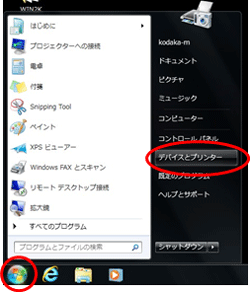
7.未指定に表示されているプリンタをクリックします。

8.プリンタを選択し、「プロパティ(R)」をクリックします。

9.プロパティ画面が表示されます。「設定の変更」ボタンが表示されている場合は、クリックします。

10.ドライバータブ画面を開き、「ドライバーの更新(P)」をクリックします。

11.ドライバーソフトウェアの更新画面が表示されますので、「コンピューターを参照してドライバーソフトウェアを検索します(R)」をクリックします。

12.「参照(R)」ボタンをクリックし、先ほど解凍したセットアップ情報ファイル(.inf)を含むフォルダを選択してください。そして「次へ(N)」をクリックします。

13.ドライバーソフトウェアのインストールがはじまります。

導入確認ダイアログが表示されますので、「インストール(I)」をクリックします。(インストールが実行されます。)

15.インストール終了のメッセージが表示されたら終了です。「閉じる(C)」をクリックしてください。

※導入後、正常に印刷できるかテスト印刷を実施して確認ください。
|